случай: „Изтривах някои допълнителни имейли от акаунта си в Hotmail и случайно изтрих важните. Сега не мога да ги намеря в кошчето. Може ли някой да ми каже как да върна изтритите имейли обратно в Hotmail?“
Всички ние сме се сблъсквали с подобна ситуация, когато случайно сме изтрили важна поща от нашия акаунт. Ако и вие сте срещали същия проблем и сега търсите решение, значи сте на правилната страница. Тук ще научим как да възстановим изтритите имейли в Hotmail лесно и бързо.
Част 1: Възможно ли е възстановяване на изтритите имейли на Hotmail
Ако се чудите дали е възможно да извършите възстановяване на вашия акаунт в Hotmail, тогава имаме добри новини за вас. По принцип имейлите, които изтриете от входящата си кутия, се прехвърлят в Изтрити елементи, когато ги премахнете. И можете да ги върнете само с няколко щраквания. Но ако чакате твърде дълго, за да възстановите имейла, той ще бъде премахнат от папката „Изтрити“ и ще ви трябва помощ от инструмент на трета страна, за да го върнете.
Така че като цяло отговорът е да. Просто трябва да знаете как да възстановите окончателно изтрити имейли от Hotmail и след това можете да ги върнете по всяко време.
Част 2: Как да извлечете изгубени Hotmail имейли от изтритите елементи
Както споменахме в по-ранния раздел, можете директно да възстановите изтритите имейли от папката във вашата пощенска кутия. Тази функция е налице, така че никой потребител не трябва да се справя с голяма загуба на данни. Така че, разгледайте стъпките за това как лесно да извлечете изтритите имейли от акаунта в Hotmail. Всяка версия на Outlook има малко по-различен интерфейс, така че може да намерите изтритите файлове в различна папка от другите версии на Outlook.
Стъпка 1. влезте във вашия акаунт в Hotmail, като използвате валидни идентификационни данни. След като влезете в акаунта, отидете до папката Изтрити елементи.
Стъпка 2. В папката ще видите изтритите имейли. Можете да използвате два метода, за да върнете имейлите обратно във входящата си кутия. Плъзнете и пуснете имейлите от папката "Изтрити" в папката "Входящи".
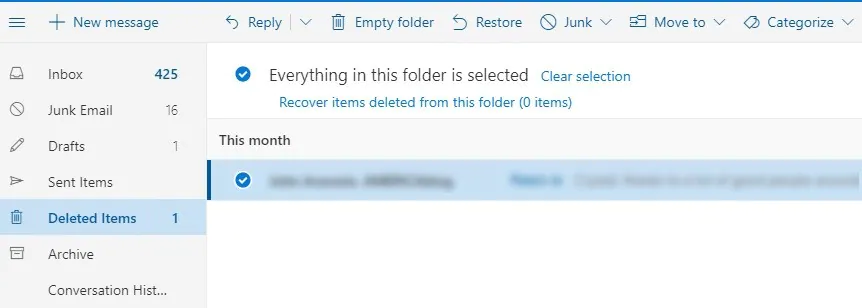
Или изберете пощата от списъка и щракнете върху опцията Възстановяване. Това ще извлече имейлите незабавно. Но едно нещо, което трябва да имате предвид е, че няма да можете да възстановите имейлите, които са по-стари от 30 дни. За имейлите, които сте изпратили преди много време, може да се наложи да се свържете с отдела за обслужване на клиенти на Hotmail и да ги помолите за съдействие по този въпрос. Обикновено дори те няма да могат да ви помогнат с възстановяването на тези имейли.
Част 3: Как да възстановите окончателно изтрити имейли на Hotmail
Ако не можете да намерите изтритите имейли в папката, това означава, че те са изтрити за постоянно. Тъй като поддръжката на клиенти няма да е от голяма полза, ще трябва да потърсите помощ от инструменти на трети страни като MacDeed Възстановяване на данни . Този софтуер е специално проектиран, така че потребителите да не страдат от загуба на данни. Не само този инструмент ще ви помогне да извлечете изтрити имейли в Hotmail, но и други видове данни, които са от съществено значение за потребителите.
MacDeed Data Recovery – Най-добрият софтуер за възстановяване на изтрити Hotmail имейли
- Софтуерът поддържа повече от 1000 вида възстановяване на файлове, включително имейли, изображения, видеоклипове, документи и др.
- Потребителите могат да възстановяват файлове от различни видове устройства за съхранение, като карти с памет, твърди дискове, цифрови фотоапарати и др.
- Софтуерът ще поддържа възстановяване при различни сценарии за загуба на данни, включително вирусни атаки или повреда на системата.
- Можете да изпробвате безплатна версия на софтуера.
Опитай безплатно Опитай безплатно
Сега ето ръководството за потребителя, което ще ви помогне да възстановите имейлите си в акаунта в Hotmail. Следвайте стъпките по-долу.
Стъпка 1. Изтеглете и стартирайте MacDeed Data Recovery
Изтеглете софтуера и завършете настройката. Стартирайте програмата и посочете мястото, където се съхраняват файловете. Натиснете бутона Старт, за да продължите напред.

Стъпка 2. Сканирайте устройството
Софтуерът ще сканира устройството, за да търси изтрити имейли. Можете да използвате различни филтри, за да получите точни резултати. Филтрирайте ги според типа на файла или пътя на файла и ще можете да видите имейлите на екрана.

Стъпка 3. Преглед и възстановяване
Сега можете да изберете няколко файла за възстановяване. Започнете да избирате файловете, но се уверете, че имате предварителен преглед. Когато всички имейли са избрани, щракнете върху бутона Възстановяване.

Всички ваши имейли ще бъдат изтеглени в системата и ще можете да извлечете данните в нея. Докато запазвате имейлите, уверете се, че използвате ново местоположение.
Заключение:
Както можете да видите, научаването как да възстановите изтритите имейли от Hotmail е лесно. Стига да имаш MacDeed Възстановяване на данни , процесът на възстановяване ще бъде бърз и ефективен. Така че следващия път, когато загубите някои важни данни, можете да използвате MacDeed Data Recovery. Така че, ако по някакъв начин по погрешка сте изтрили имейлите на Hotmail, извлечете ги с най-добрия софтуер за възстановяване на данни, наличен на пазара.

